İlan
 KMPlayer, K-Multimedia Player veya KMP olarak da bilinir, Windows için ücretsiz bir medya oynatıcıdır. Doğal olarak sayısız ses ve video formatını destekler, yani normal kullanıcı asla kodekler hakkında endişelenmek zorunda kalmaz. Buna ek olarak, birçok gelişmiş özellik sunar, son derece özelleştirilebilir ve birden çok dilde kullanılabilir. Windows için çok yönlü bir multimedya oynatıcı arıyorsanız, KMPlayer sadece bir tane olabilir.
KMPlayer, K-Multimedia Player veya KMP olarak da bilinir, Windows için ücretsiz bir medya oynatıcıdır. Doğal olarak sayısız ses ve video formatını destekler, yani normal kullanıcı asla kodekler hakkında endişelenmek zorunda kalmaz. Buna ek olarak, birçok gelişmiş özellik sunar, son derece özelleştirilebilir ve birden çok dilde kullanılabilir. Windows için çok yönlü bir multimedya oynatıcı arıyorsanız, KMPlayer sadece bir tane olabilir.
Bu KMPlayer'ı Konqueror / Linux için geliştirilen ve ilk olarak 2010'da piyasaya sürülen KDE.org'dan KMPlayer ile karıştırmayın. Orijinal KMplayer ilk olarak 2002'de piyasaya sürüldü.
Güçlü bir araç olmasına rağmen, KMPlayer uzun zamandır meraklıları arasında içeriden geliyor ve asla yaygın ilgi görmedi. Bu kısmen Kore menşeli ve profesyonel bir web temsili ve İngilizce kullanım kılavuzu veya yardım dosyalarının eksikliğinden kaynaklanıyor olabilir. Öte yandan, KMPlayer çok güçlü bir kullanıcı tabanına ve aktif bir foruma sahiptir. Yine de, özellikle acemi kullanıcılar için cesaret kırıcı olan kötü belgeleriyle ünlüdür. Ancak, KMPlayer'ı kullanmak göründüğü kadar zor değildir ve bu makale biraz ışık tutacaktır.
İlk izlenimler
KMPlayer işlevsel ve iddiasız bir arayüze sahiptir.
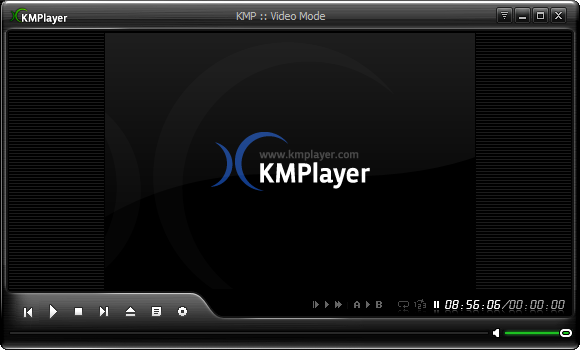
Temel oynatıcı kontrolleri sol altta bulunur. Sağında dosya ve filtreler hakkındaki bilgileri görüntüleyebilir, ses akışlarını ayarlayabilir (sol, sağ veya her iki kanal) ve oynatma bölümlerini (A noktasından B noktasına) kontrol edebilirsiniz. Geçen süre (veya yüklü dosya yoksa sistem saati) en sağda görüntülenir ve ayrıca tekrarla ve karıştır seçeneklerini de ayarlayabilirsiniz. Ses seviyesi kontrolü sağ altta bulunur.
Menüler
Sol üst köşedeki KMPlayer logosuna sol tıklamak temel dosya menüsünü açar.

Buradan, dosya gezginini ve CD / DVD sürücünüzden tek tek dosyaları, DVD'leri veya Video CD'leri açabilir ve altyazı veya harici ses yükleyebilirsiniz.
Oynatıcının üzerinde herhangi bir yere sağ tıklamak Ana Kontrol penceresini açar.

Bu menü KMplayer'ın kapsamlı özelliklerine erişim sağlar. Listedeki hemen hemen her öğe kendi büyük bir menüsüdür. Örneğin, temel dosya menüsü altyazıların yüklenmesine izin verirken, Ana Kontroldeki altyazı öğesi menüsü kullanıcının hizalama, yazı tipi boyutu veya rotasyonu. Bu alt menülerin tam derinliğini ve potansiyelini kavramak ve genel bir bakış elde etmek biraz zaman alır.
Özelliklere Genel Bakış
Sonsuz özellik listesi, KMPlayer'ın ünlü olduğu şeydir. Birçok özellik kendi kendini açıklayıcı olmadığından, geliştiricilerin bu gelişmiş medya oynatıcı için uygun bir el kitabı yayınlamaması gerçekten utanç vericidir. Aşağıda, size bir tat vermesi gereken en önemli özelliklerin bazılarının bir özeti bulunmaktadır:
- Ekran Kontrolleri: Oynatıcı ekran boyutu, oranlar, pencere saydamlığı ve üstteki pencere üzerinde kapsamlı kontrol
- Kaydır ve Tara: kontrol penceresi ve çerçeve konumu ve boyutu
- Geri çalma: kareler arasında hareket etme, ileri geri atlama, tekrarlama bölümünü ayarlama, tekrarlama modunu kontrol etme, sesi yeniden senkronize etme, zaman kapatma
- Altyazı: altyazıları çevrimiçi arayın ve bulun, birden fazla altyazı ekleyin, altyazıların konumunu ve yönünü kontrol edin, altyazıları yeniden senkronize edin, altyazıları değiştirin ve birleştirin
- Yer İmleri / Bölüm: dosya içindeki yer imlerine yer işareti
Deneyimli KMPlayer kullanıcıları, bu listenin sadece yüzeye dokunduğunu fark edecektir. Yukarıda belirtilenden çok daha fazla özellik ve seçenek var. Yalnızca tercihler penceresi (> Ana kontrol > Seçenekler > Tercihler) filtre kontrolü, ses, video ve altyazı işleme, renk kontrolleri gibi çok sayıda ayarı barındırır. Kullanıcılar ayarlarını ön ayarlara kaydedebilir ve gerektiğinde başlatabilir veya ortak projeler için diğer kullanıcılarla değiştirebilir.
Daha da fazla özelliğe anında erişim istiyorsanız, birçok özelliğe sahip olmak için gelişmiş menüyü başlatmalısınız. ses ve video efektleri, filtreler, yakalama seçenekleri ve deriler. Gelişmiş menüyü etkinleştirmek için> Ana kontrol (oynatıcıya sağ tıklayın) gidin> Seçenekler ve kontrol edin> Gelişmiş Menü.
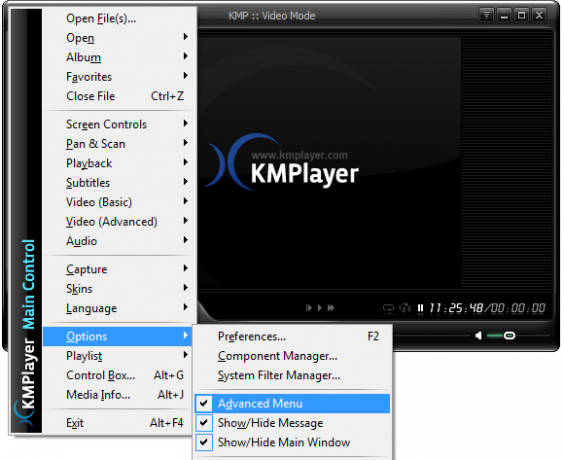
Yüzeysel Karar
KMPlayer arayüzü, ortalama bir kişinin onu temel bir medya oynatıcı olarak kullanması için yeterince basittir. Ancak bu bir israf olacaktır çünkü KMPlayer'ın yapmadığı bir şey sistem kaynaklarını kurtarmaktır. Aynı video dosyasını oynatmak için VLC Player'dan yaklaşık% 80, hatta Windows Media Player'dan biraz daha fazla sistem kaynağı gerekir. Ancak medya dosyalarınızla oynamak ve bunlardan en iyi şekilde yararlanmak istiyorsanız ve deneme yanılma ile uğraşıyorsanız, KMPlayer bir rüya gerçek olur.
KMPlayer sizi ikna etmediyse, vermenizi tavsiye ederim [ARTIK ÇALIŞMAYAN] VLC medya oynatıcı bir spin. Bu makalelere başlayın:
- VLC Media Player - Gerçekten Her Şeyi Oynuyor mu? VLC Media Player - Gerçekten Her Şeyi Oynuyor mu? Daha fazla oku
- Hakkında Bilmediğiniz 6 Harika VLC İpuçları Hakkında Bilmediğiniz 6 Harika VLC İpuçlarıVideoLan'ın VLC medya oynatıcı gerçek bir hile kutusudur ve Windows işletim sisteminde Mac veya Linux'ta olduğu kadar etkilidir. Zaten VLC kullananlarınız ... Daha fazla oku
MakeUseOf'da KMPlayer'dan defalarca bahsedilmiş olsa da, hakkında çok fazla şey yazmadık. Ancak, KMPlayer'a geçecekseniz veya zaten kullanıyorsanız, bilmek isteyebilirsiniz Kaldığınız yerden devam etmek için filmlere nasıl yer işareti koyabilirsiniz Kaldığınız yerden devam etmek için filmlere nasıl yer işareti koyabilirsiniz Daha fazla oku . Başka hangi özellikleri vurgulamalıyız veya belgelerin nerede eksik olduğunu düşünüyorsunuz?
Sizce KMPlayer en iyi medya oynatıcı olabilir ya da en sevdiğiniz medya olabilir mi? Zaten öyleyse, bu konuda neyi seviyorsunuz? Mevcut favorinizin yerini alabileceğini düşünmüyorsanız neden olmasın?
Tina on yılı aşkın bir süredir tüketici teknolojisi hakkında yazıyor. Doğa Bilimleri Doktorası, Almanya Diploması ve İsveç Yüksek Lisans derecesine sahiptir. Analitik geçmişi, şimdi anahtar kelime araştırmalarını ve operasyonlarını yönettiği MakeUseOf'ta bir teknoloji gazetecisi olarak mükemmelliğine yardımcı oldu.


